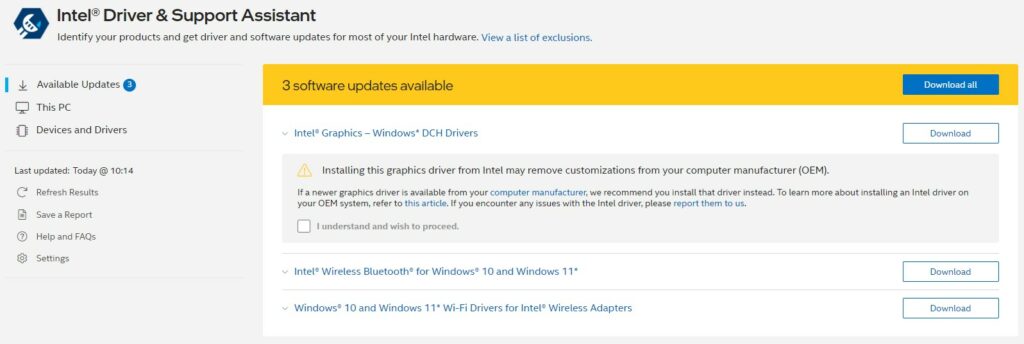¡Conductores! La parte más importante de cualquier mini PC moderno. Pero, ¿para qué sirven y cómo se utilizan? En este artículo, veremos qué papel desempeñan los controladores en un PC moderno y cómo instalarlos en tu mini PC.
¿Qué es un controlador informático?
Un ordenador moderno normal, ya sea de sobremesa o un mini PC. Se compone de toneladas de hardware diferente. Tiene su GPU, su Wi-Fi, quizás incluso la pantalla táctil… ¡y la lista continúa!
Todos estos componentes funcionan de formas completamente distintas, pero de alguna manera se unen para proporcionar una experiencia cohesiva tan perfecta que no te lo piensas dos veces. Aquí es donde entran en juego los conductores.
Para simplificar las cosas, un controlador es una pequeña pieza de software que actúa como traductor para las diferentes piezas de hardware de su sistema. Si alguna vez has conectado un accesorio y no ha funcionado inmediatamente, es probable que se deba a que tu sistema no dispone de los controladores necesarios. Por tanto, aunque su PC sabe que hay “algo” conectado, no tiene ni idea de qué hacer con ello hasta que tenga el controlador adecuado.
¿Necesito controladores informáticos?
En pocas palabras: ¡sí! Sin los controladores adecuados instalados, muchos aspectos de su ordenador pueden funcionar de forma subóptima, o incluso no funcionar en absoluto.
Un ejemplo de ello sería nuestra colección de PC portátiles para juegos. Todos estos modelos son, en esencia, ordenadores normales, por lo que puede instalar en ellos una versión genérica de Windows. Sin embargo, en la mayoría de los casos, es posible que la pantalla táctil -entre otras características- no funcione. Esto se debe a que Windows no puede encontrar los controladores necesarios que permitan detectar correctamente la entrada táctil.
Hoy en día, Windows suele ser bastante bueno a la hora de encontrar automáticamente los controladores para determinado hardware. Pero a veces hay situaciones en las que no funciona, lo que le obliga a tomar cartas en el asunto.
Si está buscando controladores para Beelink Mini PC, consulte la entrada de nuestro blog.
También tenemos una entrada de blog para los controladores de PC de MinisForum.
También disponemos de una sección dedicada a los controladores y firmware para PC.
¿Cómo se instalan los controladores?
Hay tres formas principales de instalar los controladores.
- Instale los controladores manualmente a través del Administrador de dispositivos de Windows
- Ejecute el instalador incluido con la descarga del controlador (si procede)[RECOMENDADO]
- Descargue un gestor de controladores para el hardware específico[RECOMENDADO].
Cómo instalar controladores manualmente (Windows 10)
Paso 1: Descargue los controladores. Los controladores que necesites dependerán del hardware: ¡asegúrate de tener los correctos!
Paso 2: Abra el Administrador de dispositivos de Windows.
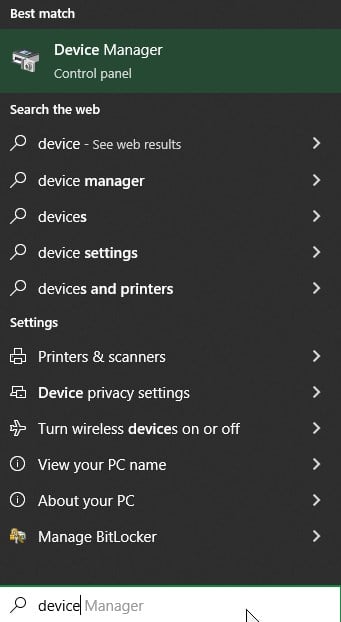
Paso 3: Busque el dispositivo para el que desea instalar los controladores. Haga clic con el botón derecho y seleccione “Actualizar controlador”.

Paso 4: Seleccione “Buscar controladores en mi ordenador”. A continuación, se le dará la opción de navegar hasta la carpeta que contiene sus controladores.
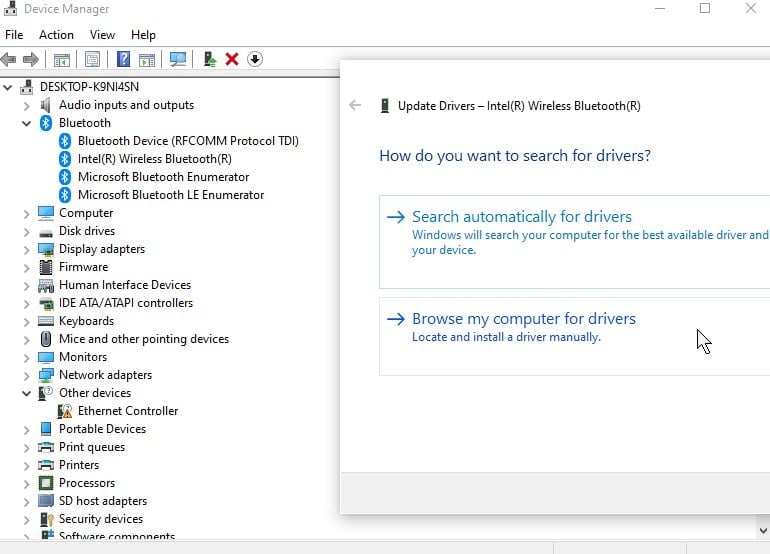
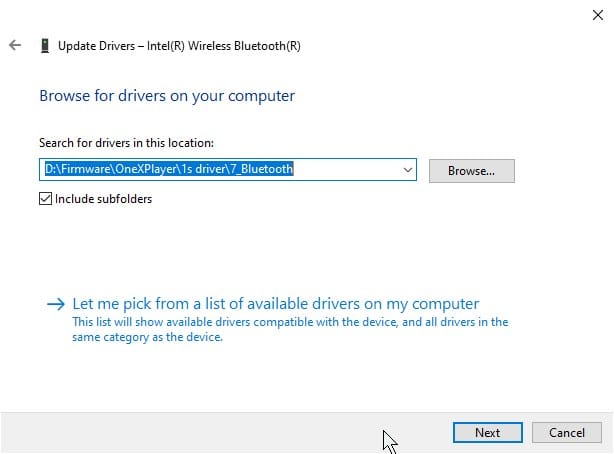
(Puede buscar en una carpeta entera todos los controladores aplicables o elegir de una lista de controladores que ya se ha confirmado que están disponibles en su ordenador).
Si los controladores son aptos para la instalación, Windows los instalará automáticamente. O puede informarle de que ya tiene instalados los mejores controladores. En ese caso, no tendrás que hacer nada más.
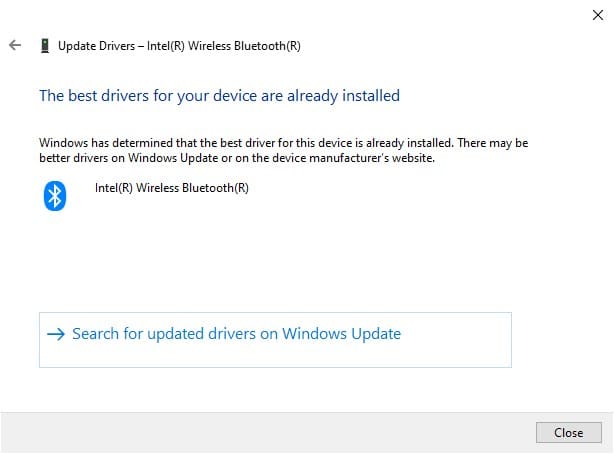
Ejecutar un instalador de controladores
Muchas descargas de controladores, especialmente las de los fabricantes, incluyen algún tipo de instalador. Puede ser un archivo por lotes (.bat) o un archivo ejecutable (.exe).
La instalación a través de estos es deliciosamente sencilla. Basta con ejecutar el archivo por lotes o ejecutable, y la instalación se realizará automáticamente. Si tiene que hacer algo, lo hará el archivo por lotes o el archivo ejecutable.
Ejemplo: Los controladores AMD de ONEXPLAYER pueden instalarse todos a la vez mediante un práctico programa Setup.exe. Esto le permite instalar una versión completamente nueva de Windows sin perder la funcionalidad de varios periféricos como el sensor de huellas dactilares.
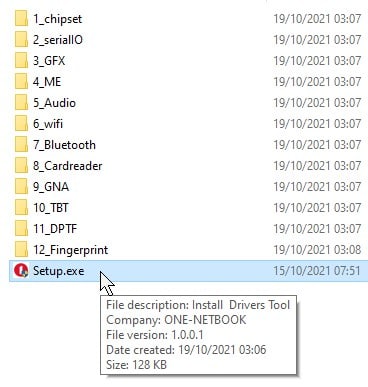
Descarga de un gestor de controladores
Algunos fabricantes van un paso más allá de proporcionar un instalador y, de hecho, proporcionan toda una utilidad que supervisa y actualiza automáticamente los controladores.
Aunque no es una lista exhaustiva, algunos ejemplos serían:
- Asistente de asistencia y controladores de Intel
- Le notifica automáticamente cuando hay actualizaciones disponibles para el hardware Intel instalado aplicable. Incluidos controladores wi-fi, controladores Bluetooth e incluso controladores gráficos.
- Software AMD: Edición Adrenalina
- Comprueba si hay controladores AMD CPU/GPU actualizados. También proporciona otras utilidades útiles, como la supervisión del rendimiento del sistema.
- Experiencia NVIDIA GeForce
- Como el software de AMD, pero para GPU NVIDIA